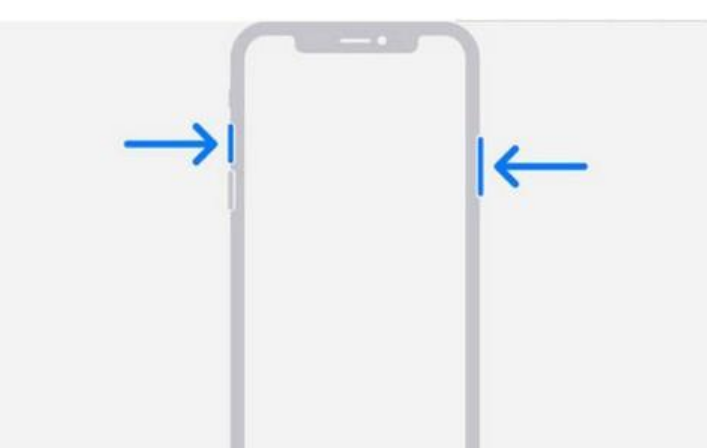工具/原料:
系统版本:苹果
品牌型号:苹果13
方法/步骤:
方法一、按侧边键与音量键上键
同时按住手机的侧边键与音量键上键。

方法二、iPhone的悬浮球功能
iPhone的悬浮球功能是苹果的一大特色,可以通过悬浮球进行截屏。直接点击手机界面悬浮球图标,依次点击「设备」-「更多」,点击截图即可。

方法三、双击背面截屏
手机密码忘了解锁方法步骤
手机的功能不再限于通话和短信,更多已经成为个人的私人空间站,就像门一样的上了锁,如果有一天钥匙丢了,可以去叫开锁师傅,那手机密码忘了怎么办怎么解锁呢?其实手机密码忘了也不用怕,小编整理了手机密码忘了解锁方法给你,一起来看一看吧。
1、这个方法要求iPhone升级到了iOS 14,打开「设置」-「辅助功能」-「触控」-「轻点背面」-「轻点两下」。
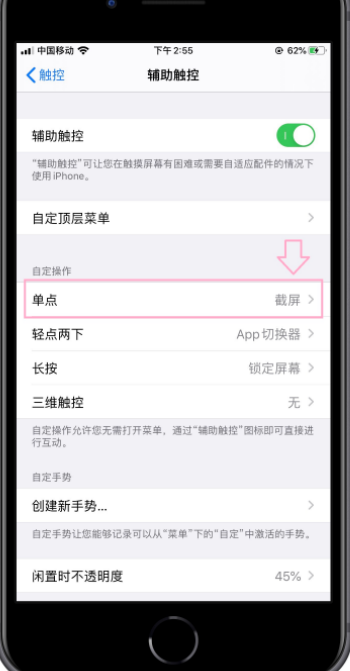
2、设置为「截屏」,以后截图用手指在手机背面双击即可。

方法四、虚拟按钮截屏
1、iPhone下载火(xiazaihuo.com)点如果你一直在用,可以打开「设置」-「辅助功能」-「触控」-「辅助触控」。

2、将「单点」改为「截屏」,这样就能快速截屏了。

总结:以上就是小编给大家讲解的截图方法,大家如果有需要的话可以看看具体操作方法哦!希望可以帮助到大家。
以上就是电脑技术教程《苹果手机截图怎么设置简单操作》的全部内容,由下载火资源网整理发布,关注我们每日分享Win12、win11、win10、win7、Win XP等系统使用技巧!手机控制电脑远程控制教程
怎么使用手机控制电脑远程控制?有时候遇到过打卡下班后突然收到消息要发生个文件给别人,由于事发突然,自己又在回家的路上身边没有电脑只能干着急,所以今天小编教大家手机控制电脑远程控制教程。